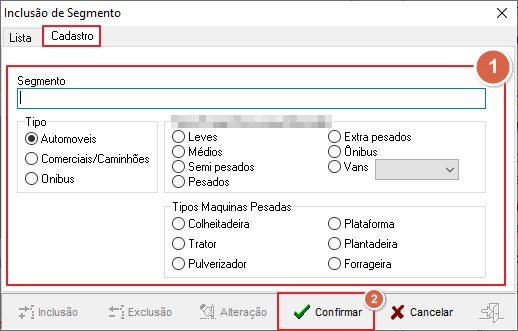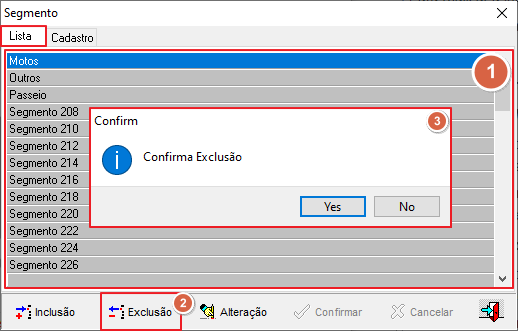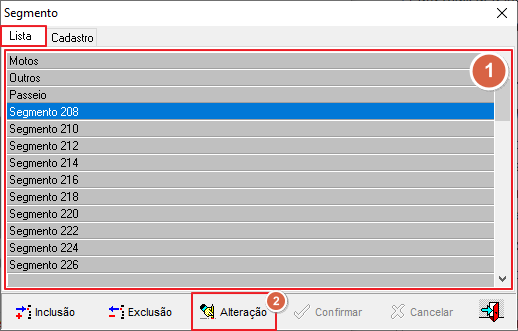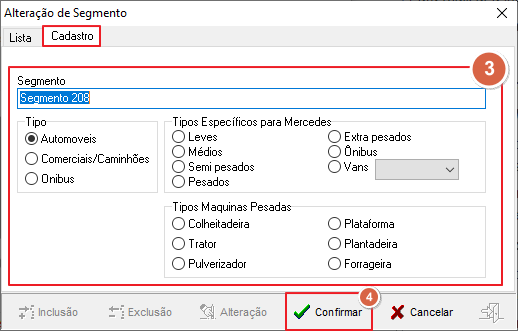Para retornar à Página principal - Soluções Client Server - Veículos - TAB VEIC - Secundárias - Segmentos
Conceito
Abas
O formulário será exibido com as seguintes abas:
Funcionalidades
Inclusão
Ao clicar no botão  , o sistema irá direcioná-lo para esta aba onde, o usuário fará o a inclusão de Inclusão de Segmentos.
, o sistema irá direcioná-lo para esta aba onde, o usuário fará o a inclusão de Inclusão de Segmentos.
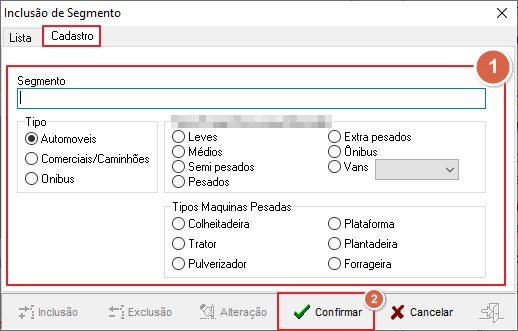
|
Para realizar a inclusão de Segmentos, o usuário deve:
1. Na Aba - Cadastro, preencher os campos abaixo:
- Segmento:
- Tipo
- Tipos Máquinas Pesadas
ATENÇÃO:
- A depender da empresa, tipos específicos podem ser selecionados.
2. Clicar no botão Confirmar.
- Ao clicar em Cancelar, a ação será descontinuada.
|
Exclusão
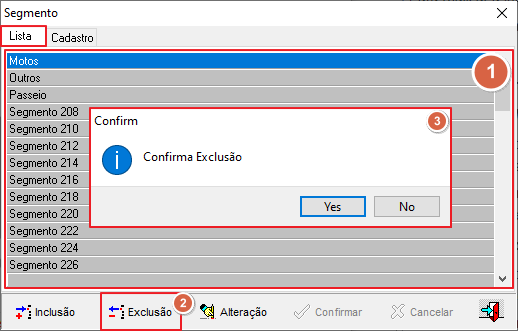
|
Para realizar a exclusão de um segmento previamente existente, o usuário deve:
1. Selecionar uma das opções presentes na Grid
2. Clicar no botão Exclusão.
3. O sistema retornará a mensagem "Confirma Exclusão?"
- Ao clicar em Yes, o sistema efetuará o cadastro.
- Ao clicar em No, o sistema descontinuará a ação.
|
Alteração
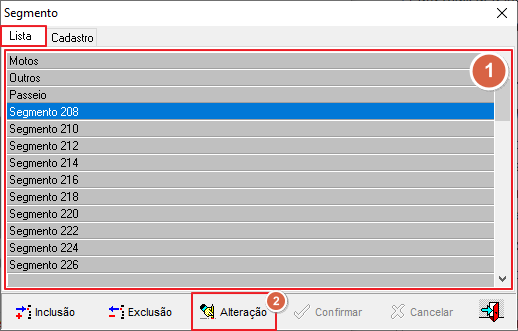
|
Para realizar a alteração de informações em um tipo de uma Marca previamente existente, o usuário deve:
1. Selecionar uma das opções presentes na Grid.
2. Clicar no botão Alteração.
3. O usuário será direcionado a Aba - Cadastro, onde deve alterar os campos da sua escolha.
4. Clicar no botão Confirmar.
- Ao clicar em Cancelar, o sistema descontinuará a ação.
|
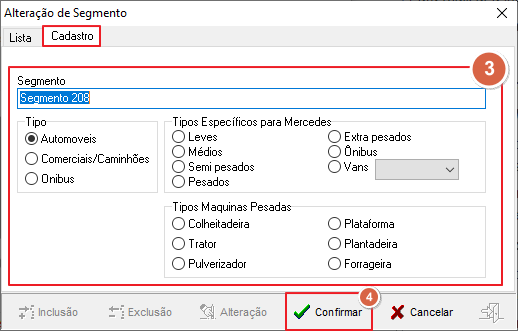
|
Para retornar à Página principal - Soluções Client Server - Veículos - TAB VEIC - Secundárias - Segmentos
![]() , o sistema irá direcioná-lo para esta aba onde, o usuário fará o a inclusão de Inclusão de Segmentos.
, o sistema irá direcioná-lo para esta aba onde, o usuário fará o a inclusão de Inclusão de Segmentos.